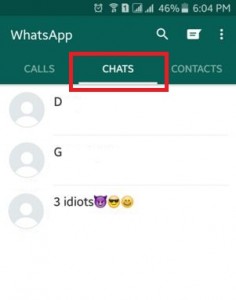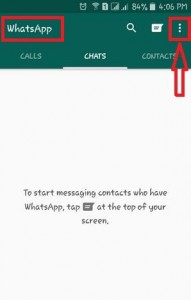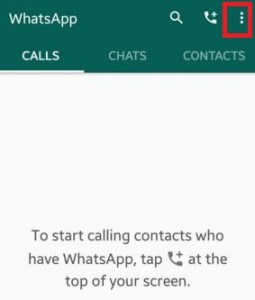Sådan nulstilles WhatsApp-meddelelsesindstillinger på Android
Irriterende ved WhatsApp-meddelelser fungerer ikke påAndroid-telefon eller -tablet? Sådan resettes meddelelsesindstillinger på WhatsApp Android-enheder. Som standard indstilles samtaletoner, meddelelsesmeddelelser, gruppemeddelelser og opkaldsmeddelelser i din WhatsApp-konto. Du kan indstille din foretrukne meddelelsestone på den ønskede WhatsApp ved hjælp af WhatsApp-indstillinger i Android eller iPhone. I WhatsApp-meddelelsesindstillinger kan du indstille WhatsApp-beskedlyd, WhatsApp pop-up-underretning, højprioritetsmeddelelse og mere. Du kan også ændre eller deaktivere bevaringstone på WhatsApp Android.
- Sådan aktiveres eller deaktiveres pop op-meddelelser på WhatsApp Android
- Sådan slukkes WhatsApp-underretninger på Android
Sådan nulstilles WhatsApp-meddelelsesindstillinger på Android-enhed
Trin 1: Åbn WhatsApp-app i dine Android-enheder.
Trin 2: Tryk på Tre lodrette prikker (Mere) i øverste højre hjørne af skærmen.

Trin 3: Vælge Indstillinger.
Her kan du se konto-, chats-, underretnings- og data- og lagerforbrugsindstillingerne på dine Android- eller iOS-enheder.

Trin 4: Tryk på Meddelelser.
I WhatsApp-meddelelsesindstillinger kan du ændre meddelelsestone, meddelelser med høj prioritet, stoppe pop op-meddelelser, indstille ringetone og mere.
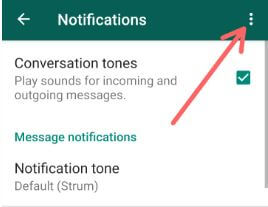
Trin 5: Tryk på Tre lodrette prikker (Mere) i øverste højre hjørne af skærmen.

Trin 6: Tryk på Nulstil meddelelsesindstillinger.
Du kan se denne pop op-meddelelse på skærmen: Nulstille indstillinger for appunderretning, herunder tilpassede indstillinger for underretning for dine chats?

Trin 7: Tryk på Nulstil.
Det nulstiller alle WhatsApp-meddelelsesindstillinger fra din Android-enhed.
Sådan dæmpes chatbeskeder på WhatsApp Android: Individuel kontakt
Trin 1: Åbn WhatsApp-app i dine Android-enheder.
Trin 2: Tryk på Kontakter-ikon nederst til højre på skærmen.
En liste over kontakter vises på din enhed.
Trin 3: Tryk på Enhver kontakt du vil ignorere chatbeskeder.
Trin 4: Tryk på Profil.

Trin 5: Skift til “Ignorer underretninger”
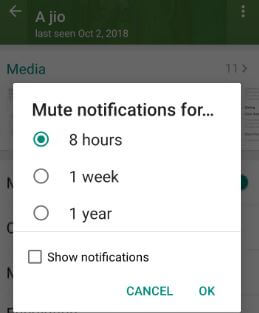
Trin 6: Vælg imellem 8 timer / 1 uge / 1 år. Marker også afkrydsningsfeltet, hvis du viser meddelelser på skærmen, når du modtager beskeder.
Trin 7: Tryk på OKAY.
Sådan ændres beskedlyd på WhatsApp Android

Åbn WhatsApp> Tre lodrette prikker (Mere) i øverste højre hjørne> Indstillinger> Meddelelser> Tryk på Meddelelsestone under Beskeder sektion> Gennemse ringetone> Vælg tone> Gem
Sådan ændres gruppemeddelelseslyd på WhatsApp Android
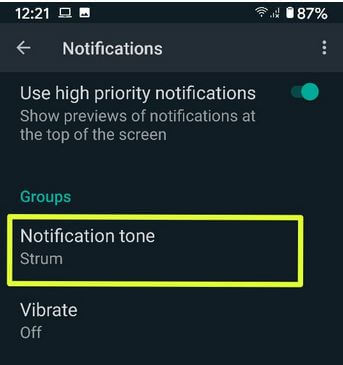
Åbn WhatsApp> Tre lodrette prikker (Mere) i øverste højre hjørne> Indstillinger> Meddelelser> Tryk på Meddelelsestone under Grupper sektion> Gennemse ringetone> Vælg tone> Gem
Sådan slukkes meddelelsestone / samtaletone på WhatsApp Android

Åbn WhatsApp> Tre lodrette prikker (Mere) i øverste højre hjørne> Indstillinger> Meddelelser> Slå samtaletoner fra
Det deaktiverer lyde for indgående og udgående beskeder.
Og det er det.Har du stadig et spørgsmål om nulstilling af WhatsApp-meddelelsesindstillinger på Android-enheder? Hvis du har spørgsmål, så fortæl os nedenstående kommentarfelt. Bliv og få kontakt med os for de seneste opdateringer.